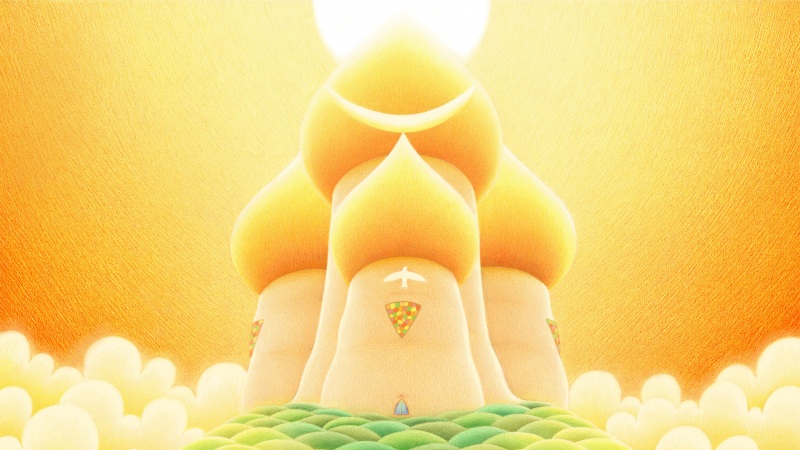在撰写学位论文的时候,可能需要对页眉上的文字同时设置左对齐和右对齐,如下图所示:
具体实现步骤:
Step 1:先正常输入内容**学校学位论文摘要,并在视图中打开标尺(可以显示出我们设置的制表符位置),之后采用制表符方式来实现左对齐右对齐;
Step 2:在段落中打开制表符对话框,根据提示设置制表符的位置(具体数值根据需求修改,比如我的文档中最右侧的位置是35.5字符)和对齐方式,再点击设置和确定之后就设置成功了;之后在标尺中可以看到一个右对齐标识。
Step 3:之后在需要在右对齐的文字前按Tab键,就可以将其右对齐了。
补充内容
对一行文字随意设置多种对齐方式
根据制表符的创建,我们可以很容易想到可以同时设置多个制表符来实现奇奇怪怪的对齐方式。比如我随便设置了5个制表符,按Tab就可以实现下图中的对齐效果
页眉格式设置
有的时候,页眉的横线不能和页边距完全匹配,看着很不舒服,如下所示:
此时可以双击页眉,在布局中可以看到页眉存在缩进,把他们都改成0就能回归正常了。

![[备忘]Word实现公式居中/左对齐 编号右对齐](https://100zi.50zi.cn/uploadfile/img/15/90/54ac07054217a4738484b7a85a79388a.jpg)